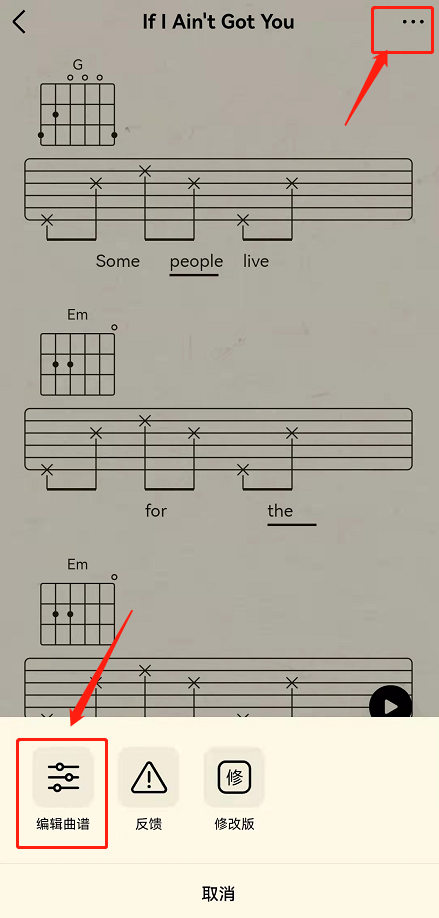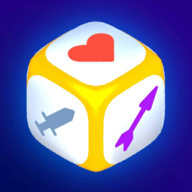windows7蓝牙怎么打开_win7打开蓝牙的方法
作者:56下载小编 来源:56下载 时间:2024-07-20 17:08:57
电脑中通常都是自带有蓝牙功能的,而一般情况下蓝牙服务是没有开启的,这样就会导致蓝牙连接之后无法使用,所以我们需要打开蓝牙功能,那么windows7蓝牙怎么打开呢?针对此问题,本文给大家讲述一下win7打开蓝牙的详细方法吧。推荐:win7最纯净版gho镜像下载
具体内容如下:
1、进入windows7系统后点击左下角的开始菜单,点击最下方的搜索框。

2、输入services.msc后回车,在右侧的列表中找到并右击Bluetooth Support Service选项。

3、点击进入属性菜单后在常规选项中找到启动类型这一栏。

4、下拉启动类型菜单后选择自动,点击应用后点击确定返回服务菜单。

5、再次右击Bluetooth Support Service选项,点击列表中的启动选项,等待系统启动蓝牙服务就行了。

以上给大家讲解的就是windows7打开蓝牙功能的详细方法,大家只要参考上面的方法来打开就行了,更多精彩内容欢迎继续关注本站!